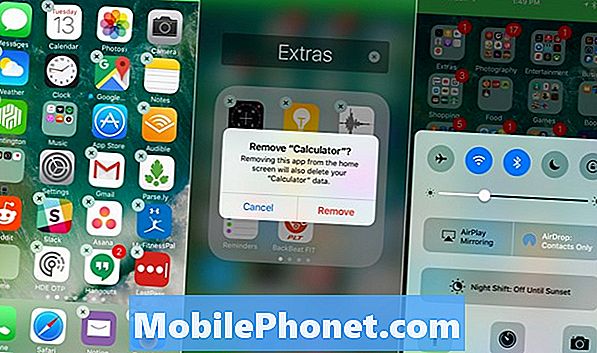Contente
Os smartphones podem ter problemas de reinicialização aleatória por vários motivos. Neste episódio de solução de problemas, mostraremos o que fazer se o Galaxy Tab A continuar reiniciando por algum motivo. Descubra o que você deve fazer abaixo.
Como consertar o Galaxy Tab A continua reiniciando | resolver problema de reinicialização aleatória
Se o Galaxy Tab A tiver um problema de reinicialização aleatória ou se continuar reiniciando sem motivo óbvio, há várias etapas de solução de problemas que você pode fazer para corrigi-lo. Siga nossas sugestões abaixo para fazer isso.
O Galaxy Tab A continua reiniciando a correção nº 1: recalibrar a bateria e o sistema operacional
Se o seu Galaxy Tab A continua reiniciando de repente, a primeira coisa que você deve verificar é se isso é causado por um mau comportamento da bateria. Para fazer isso, você deseja calibrar o sistema operacional e a bateria. Este é um procedimento simples que pode ajudá-lo a resolver o problema. É assim que se faz:
- Drene a bateria completamente. Isso significa usar o dispositivo até que ele desligue sozinho e o nível da bateria seja 0%.
- Carregue o telefone até atingir 100%. Certifique-se de usar acessórios de carregamento originais para o seu dispositivo e deixe-o carregar completamente. Não desligue o dispositivo por pelo menos uma hora e também não o use durante o carregamento.
- Após o tempo decorrido, desconecte o dispositivo.
- Reinicie o dispositivo.
- Use seu telefone até que ele fique completamente sem energia novamente.
- Repita as etapas 1 a 5 uma vez.
Agora que a bateria e o sistema operacional estão calibrados, observe o telefone e verifique se ele continua reiniciando sozinho.
Galaxy Tab A continua reiniciando a correção nº 2: verifique se há superaquecimento
Se o Galaxy Tab A continua reiniciando e ficando desconfortavelmente quente ao toque, pode estar superaquecendo. Para proteger o sistema de altas temperaturas internas, um dispositivo Android é projetado para desligar sozinho. Se o problema de reinicialização aleatória ocorrer após usar seu tablet por um longo período, provavelmente ele está superaquecendo. O que você precisa fazer neste caso é deixar o dispositivo esfriar por pelo menos 30 minutos antes de usá-lo novamente.
Se o seu Galaxy Tab A continua superaquecendo repetidamente, ele pode ter um problema mais profundo. Você deve concentrar sua solução de problemas na correção do problema de superaquecimento primeiro.
Galaxy Tab A continua reiniciando correção nº 3: limpar partição de cache
Alguns dispositivos Galaxy podem reiniciar por conta própria se houver um problema com o cache do sistema. Isso foi observado em alguns poucos modelos mais antigos do Samsung Galaxy no passado, depois que uma atualização do sistema corrompeu o cache do sistema. Para verificar se você tem problemas de cache do sistema, siga as etapas abaixo:
- Desligue o dispositivo. Isso é importante. Se você não conseguir desligá-lo, nunca será possível inicializar no modo de recuperação. Se você não conseguir desligar o dispositivo regularmente com o botão liga / desliga, espere até que a bateria do telefone se esgote. Em seguida, carregue o telefone por 30 minutos antes de inicializar no modo de recuperação.
- Pressione e segure o botão Aumentar volume e o botão Liga / desliga ao mesmo tempo por 5 segundos.
- Solte os botões liga / desliga e aumentar volume.
- O menu da tela de recuperação aparecerá agora.
- Use o botão Diminuir volume até destacar "Limpar partição de cache".
- Pressione o botão liga / desliga para selecionar ‘Limpar partição de cache’.
- Use Diminuir volume para destacar Sim.
- Pressione o botão Liga / desliga para prosseguir com a limpeza da partição do cache.
- Depois de limpar a partição do cache, pressione o botão Liga / desliga novamente para Reinicializar o sistema agora.
O Galaxy Tab A continua reiniciando a correção nº 4: atualizar software e aplicativos
Manter o sistema operacional e os aplicativos atualizados é uma solução subestimada para a maioria das pessoas. O que a maioria dos usuários do Android não percebe, porém, é que alguns problemas não podem ser corrigidos do seu lado. Alguns desses aplicativos podem ter raízes profundas no software, portanto, apenas uma modificação de código pode corrigi-los. É por esse motivo que você deve sempre instalar atualizações para Android e aplicativos, se estiverem disponíveis.
Para ver se há uma nova atualização do sistema, abra Configurações> Atualização de software> Baixar e instalar.
Na mesma linha, é importante que você atualize seus aplicativos também. Isso diminui as chances de desenvolvimento de bugs. Para verificar se há atualizações do aplicativo Play Store em seu Galaxy Tab A:
- Abra o app Play Store.
- Toque no ícone Mais configurações no canto superior esquerdo (três linhas horizontais).
- Toque em Meus apps e jogos.
- Toque em Atualizar ou Atualizar tudo.
Se você estiver usando uma conexão de dados de celular, sugerimos que atualize via wi-fi apenas para evitar cobranças adicionais. Veja como:
- Abra o app Play Store.
- Toque no ícone Mais configurações no canto superior esquerdo (três linhas horizontais).
- Toque em Configurações.
- Toque em Preferência de download do aplicativo.
- Selecione Somente por Wi-Fi (selecione Em qualquer rede se você não tiver Wi-Fi).
- Toque em Concluído.
Certifique-se também de manter seus aplicativos atualizados o tempo todo, habilitando a opção de atualização automática.
- Toque em Atualizar aplicativos automaticamente.
- Toque em Somente por Wi-Fi (selecione Em qualquer rede se você não tiver Wi-Fi).
- Toque em Concluído.
O Galaxy Tab A continua reiniciando a correção nº 5: redefinir as preferências do aplicativo
Alguns aplicativos podem exigir aplicativos e serviços do sistema padrão. Se alguns desses aplicativos padrão não estiverem funcionando, os aplicativos que os exigem podem apresentar mau funcionamento. Para garantir que os aplicativos padrão estejam ativados, siga estas etapas:
- Abra o aplicativo Configurações.
- Toque em Apps.
- Toque em Mais configurações no canto superior direito (ícone de três pontos).
- Selecione Redefinir preferências do aplicativo.
- Reinicie seu Tab A e verifique o problema.
O Galaxy Tab A continua reiniciando a correção nº 6: solucionar problemas do aplicativo
Se o Galaxy Tab A só continua reiniciando ao tentar carregar ou executar um determinado aplicativo, há algumas coisas que você pode fazer para solucionar o problema. Primeiro, tente forçar o encerramento do aplicativo. Isso é útil em casos de pequenos bugs. Abaixo estão os dois métodos para forçar o fechamento de um aplicativo:
Método 1: feche um aplicativo usando a chave de aplicativos recentes
- Na tela, toque na tecla programável Aplicativos Recentes (à esquerda do botão inicial do meio).
- Assim que a tela Apps recentes for exibida, deslize para a esquerda ou direita para procurar o app. Ele deve estar aqui se você conseguiu executá-lo anteriormente.
- Em seguida, deslize para cima no aplicativo para fechá-lo. Isso deve forçar o fechamento. Se não estiver lá, basta tocar no aplicativo Fechar todos para reiniciar todos os aplicativos.
Método 2: feche um aplicativo usando o menu Informações do aplicativo
Outra maneira de forçar o fechamento de um aplicativo é acessando as próprias configurações do aplicativo. É um caminho mais longo em comparação com o primeiro método acima, mas é igualmente eficaz. Você deseja usar este método se planeja fazer outra solução de problemas para o referido aplicativo, como limpar seu cache ou dados. É assim que se faz:
- Abra o aplicativo Configurações.
- Toque em Apps.
- Toque no ícone Mais configurações (ícone de três pontos, canto superior direito).
- Toque em Mostrar aplicativos do sistema.
- Encontre e toque no aplicativo.
- Toque em Forçar parada.
Se reiniciar o aplicativo não ajudar e seu Galaxy Tab A ainda continuar reiniciando, seu próximo passo é limpar o cache do aplicativo. Isso atualizará o cache do aplicativo em questão e possivelmente corrigirá o problema. Assim que se faz:
- Vá para a tela inicial.
- Toque no ícone Apps.
- Abra o aplicativo Configurações.
- Toque em Apps.
- Se você estiver procurando por um sistema ou aplicativo padrão, toque em Mais opções no canto superior direito (ícone de três pontos).
- Selecione Mostrar aplicativos do sistema.
- Localize e toque em Câmera.
- Toque em Armazenamento.
- Toque no botão Limpar cache.
- Verifique o problema
Limpar o cache de um aplicativo às vezes pode exigir um acompanhamento mais drástico. Tente limpar os dados do aplicativo para retornar às configurações padrão se a limpeza do cache não funcionar. Veja como:
- Vá para a tela inicial.
- Toque no ícone Apps.
- Abra o aplicativo Configurações.
- Toque em Apps.
- Se você estiver procurando por um sistema ou aplicativo padrão, toque em Mais opções no canto superior direito (ícone de três pontos).
- Selecione Mostrar aplicativos do sistema.
- Localize e toque em Câmera.
- Toque em Armazenamento.
- Toque no botão Limpar dados.
- Verifique o problema
O Galaxy Tab A continua reiniciando a correção nº 7: verificar se há aplicativos inválidos
Problemas de reinicialização aleatória às vezes são causados por um aplicativo de terceiros inválido. Para verificar se esse é o caso aqui, tente executar seu tablet no modo de segurança e observe. Se funcionar normalmente e não reiniciar no modo de segurança por algum tempo, isso pode significar que um aplicativo está causando o problema. Em seguida, você deve isolar o aplicativo inválido e excluí-lo do sistema.
Para executar o Galaxy Tab A no modo de segurança:
- Desligue o dispositivo.
- Pressione e segure a tecla Liga / Desliga.
- Quando Samsung aparecer na tela, solte a tecla Liga / Desliga.
- Imediatamente após liberar a tecla Liga / Desliga, pressione e segure a tecla Diminuir volume.
- Continue a manter pressionada a tecla Diminuir volume até o dispositivo terminar de reiniciar. Isso pode levar até 1 minuto. Basta ter paciência para esperar por isso.
- Solte a tecla Diminuir volume ao ver o Modo de segurança no dispositivo.
Lembre-se de que os aplicativos de terceiros estão desabilitados neste modo, portanto, o que você pode usar são os aplicativos pré-instalados. Desinstale o aplicativo que você instalou recentemente e veja se isso o corrigirá. Se o problema persistir, use o processo de eliminação para identificar o aplicativo não autorizado. Veja como:
- Inicialize no modo de segurança.
- Verifique o problema.
- Depois de confirmar que a culpa é de um aplicativo de terceiros, você pode começar a desinstalar os aplicativos individualmente. Sugerimos que você comece com os mais recentes adicionados.
- Depois de desinstalar um aplicativo, reinicie o telefone no modo normal e verifique o problema.
- Se o Galaxy Tab A ainda pára no modo normal (mas funciona no modo de segurança), repita as etapas 1-4.
Para retornar ao modo normal ou desligar o modo de segurança:
- Pressione e segure a tecla Liga / Desliga.
- Toque em Reiniciar.
- O dispositivo reinicia no modo normal.
Galaxy Tab A continua reiniciando correção nº 8: redefinição de fábrica
Alguns bugs podem não desaparecer e exigir soluções drásticas, como redefinição de fábrica, para serem corrigidos. Se o Galaxy Tab A ainda continua reiniciando neste momento, você deve redefinir o software para os padrões. A redefinição de fábrica geralmente é eficaz para corrigir problemas com causas relacionadas ao software.
Existem algumas maneiras de redefinir as configurações de fábrica do Galaxy Tab A. Conheça cada uma delas a seguir. Para evitar a perda de fotos, vídeos, documentos, contatos e outras coisas insubstituíveis, certifique-se de fazer backup deles primeiro. Você pode usar o Smart Switch para isso.
Abaixo estão os dois métodos de como redefinir o hardware ou redefinir a configuração original do Galaxy Tab A.
Método 1: Como reinicializar o hardware no Samsung Galaxy Tab A por meio do menu Configurações
Em circunstâncias normais, a redefinição de fábrica no menu Configurações deve ser a maneira principal para você. É mais simples de fazer e não requer o pressionamento de botões de hardware, o que alguns usuários podem achar difícil de fazer.
- Crie um backup de seus dados pessoais e remova sua conta do Google.
- Abra o aplicativo Configurações.
- Role e toque em Gerenciamento geral.
- Toque em Redefinir.
- Selecione Restaurar dados de fábrica a partir das opções fornecidas.
- Leia as informações e toque em Reiniciar para continuar.
- Toque em Excluir tudo para confirmar a ação.
Método 2: como reinicializar o hardware no Samsung Galaxy Tab A usando botões de hardware
Se o seu caso é que o tablet não está inicializando, ou ele inicializa, mas o menu Configurações está inacessível, este método pode ser útil. Primeiro, você precisa inicializar o dispositivo no modo de recuperação. Depois de acessar a recuperação com sucesso, é o momento em que você começa o procedimento de redefinição mestre adequado. Podem ser necessárias algumas tentativas antes de acessar o Recovery, então seja paciente e tente novamente.
- Se possível, crie um backup de seus dados pessoais com antecedência. Se o seu problema o impede de fazer isso, simplesmente pule esta etapa.
- Além disso, você deseja ter certeza de remover sua conta do Google. Se o seu problema o impede de fazer isso, simplesmente pule esta etapa.
- Desligue o dispositivo. Isso é importante. Se você não conseguir desligá-lo, nunca será possível inicializar no modo de recuperação. Se você não conseguir desligar o dispositivo regularmente com o botão liga / desliga, espere até que a bateria do telefone se esgote. Em seguida, carregue o telefone por 30 minutos antes de inicializar no modo de recuperação.
- Pressione e segure o botão Aumentar volume e o botão Liga / desliga ao mesmo tempo por 5 segundos.
- Solte os botões liga / desliga e aumentar volume.
- O menu da tela de recuperação aparecerá agora.
- Use o botão Diminuir volume até destacar ‘Wipe data / factory reset.’
- Pressione o botão liga / desliga para selecionar ‘Wipe data / factory reset.’
- Use Diminuir volume para destacar Sim.
- Pressione o botão Liga / Desliga para confirmar a redefinição de fábrica.
Galaxy Tab A continua reiniciando correção # 9: Reparar
A reinicialização aleatória ou persistente pode ser um sinal de um problema de hardware mais profundo. Se o problema retornar após a redefinição para os padrões de fábrica, visite sua loja Samsung local ou Centro de serviço.
Se você for um dos usuários que encontrou um problema com seu dispositivo, informe-nos. Oferecemos soluções para problemas relacionados ao Android gratuitamente, portanto, se você tiver um problema com o seu dispositivo Android, basta preencher o pequeno questionário em esse link e tentaremos publicar nossas respostas nos próximos posts. Não podemos garantir uma resposta rápida, portanto, se o seu problema for urgente, encontre outra maneira de resolvê-lo.
Se você achar esta postagem útil, ajude-nos espalhando a palavra para seus amigos. TheDroidGuy também tem presença em redes sociais, então você pode querer interagir com nossa comunidade em nossa página do Facebook.